Paso mucho tiempo ayudando a mis amigos y familiares con sus problemas técnicos en sus portátiles o PC, enseñándoles como limpiar la caché de sus navegadores, escanearles el equipo con Windows en busca de virus e inclusive acelerar sus Mac’s. Sin embargo, un tema que suele darse con frecuencia gira en torno a las contraseñas WiFi olvidadas en Windows. Por lo que vamos a ponernos manos a la obra y ver como podemos recuperar una contraseña WiFi olvidada.
Por lo general, una persona tiene todos sus dispositivos conectados a la red, pero no suele conectar nuevos dispositivos a su red WiFi, por lo que suele olvidar cual es la contraseña WiFi y pocas veces recuerda que la misma suele estar escrita debajo de su router (sólo aplicable si no hemos cambiado la contraseña por defecto del WiFi). La solución inmediata es buscar en algún cajón una nota o Post-it olvidado donde hayamos apuntado la maldita clave WiFi…pero nunca suelen aparecer cuando se los buscan.
Por lo que nunca está de más conocer más métodos que nos puedan ayudar a conocer la clave WiFi de nuestra red.
Recuperar la contraseña WiFi de Windows
Si tú eres una de esas personas, no te preocupes, antes de entrar en pánico te invitamos a recordar que si uno de los equipos que tienes conectados a la red de WiFi es tu computador o laptop, acceder a la clave es mucho más sencillo de lo que estás pensando.
La recuperación de una contraseña WiFi olvidada en Windows 10, es algo que ya tratamos hace un tiempo. Pero visto que es algo que preguntan tanto lo mejor es ver como lograrlo en diferentes versiones de Windows y sobre todo conociendo un poco más alguno de los comandos CMD relacionados con esta tarea.
En un PC con Windows se puede recuperar de dos maneras diferentes: la primera, requiere que tengamos un equipo con Windows 8 o Windows 10, mientras que la segunda es mucho más universal, ya que solo necesitarás de la línea de comandos.
Método 1: Recuperar la contraseña WiFi en Windows 10 o Windows 8
Este primer método es muy sencillo; el único inconveniente es que ya debes estar conectado a la red para que puedas recuperar la contraseña.
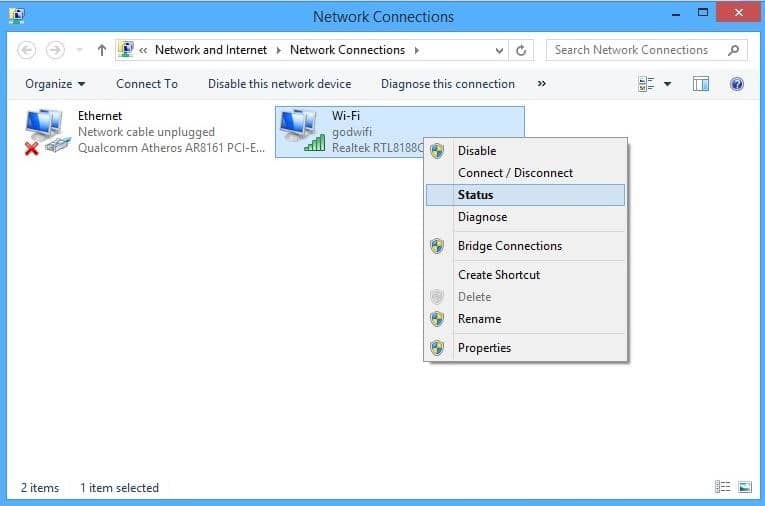
- Para empezar, simplemente haz clic con el botón derecho del ratón en el icono de la red en la barra de tareas y selecciona «Abrir Red y Centro de recursos compartidos»
- En el lado izquierdo de la ventana, haz clic en «Cambiar configuración del adaptador»
- Luego haz clic con el botón derecho del ratón en el adaptador WiFi y selecciona «Estado» en el menú.
- Ahora selecciona «Propiedades inalámbricas» en la ventana emergente que aparecerá; cambia a la pestaña «Seguridad»
- Luego selecciona la casilla junto a «Mostrar caracteres».
- Los asteriscos junto a la clave de seguridad de red (contraseña) serán reemplazados por la contraseña real, y ahora podrás compartirla con tus amigos en sus dispositivos personales.
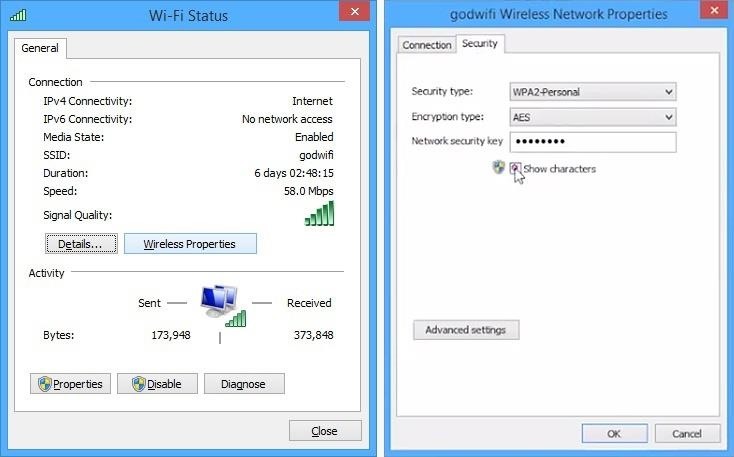
Método 2: Ideal para la mayoría de las versiones de Windows
A continuación, te enseñaré el método universal, que se puede hacer a través de la consola de comandos. Este método no requiere que estés conectado a la red, pero sí requiere que sepas el nombre de la red de la cual deseas la contraseña.
Para empezar, abre una nueva ventana de comandos y luego introduce el siguiente comando, cambiando «[EL_NOMBRE_DE_TU_RED_WIFI]» por el nombre de la red que deseas (no borres las comillas):
netsh wlan show profiles name=»[EL_NOMBRE_DE_TU_RED_WIFI]» key=clear
Después de entrar, se te dará una lectura que enumera varios detalles sobre la red solicitada. En «Seguridad», encontrarás la contraseña de la red en texto plano en el campo «Contenido clave».
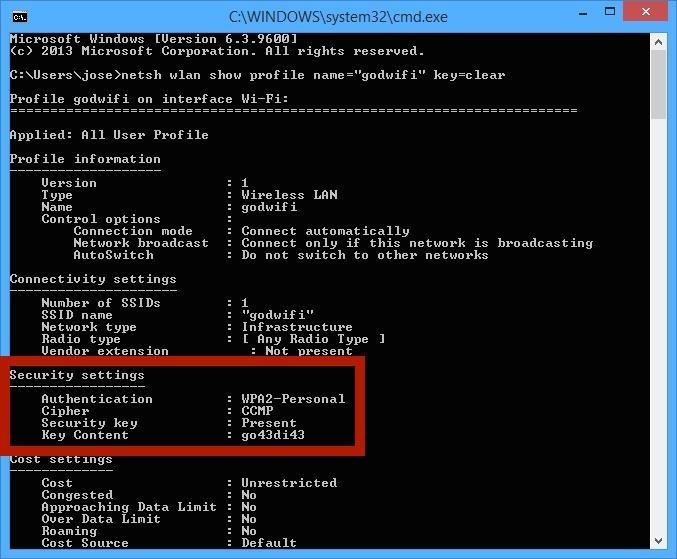
Conociendo mejor el comando NETSH
Ya que hemos mencionado el comando netsh vamos a conocer algunas cosas más del mismo, ya que puede servirnos para jugar con la configuración de la red WiFi.
Mostrar la lista de redes WiFi
netsh wlan show profiles
Recuperar la clave (WPA, WEP, etc) de una red
netsh wlan show profiles name=[nombre_profile] key=clear
Borrar la información almacenada de una red WiFi
netsh wlan delete profile name=[nombre_profile]
Establecer la prioridad de una red WiFi
netsh wlan set profileorder name=[nombre_profile] interface=[nombre_interfaz] priority=1
Detener la conexión automática a una red WiFi
netsh wlan set profileparameter name=[nombre_profile] connectionmode=manual
Exportar los datos de una red WiFi
netsh wlan export profile name=[nombre_profile]
Importar los datos de una red WiFi
netsh wlan add profile filename=[ruta_al_fichero.xml] interface=[nombre_interfaz]
Crear una conexión WiFi «Ad Hoc»
A partir de Windows 8, Microsoft eliminó la capacidad de crear redes inalámbricas «ad hoc» o «peer-to-peer». Ya no encontrará la opción «Configurar una opción ad hoc inalámbrica» en «Configurar una nueva conexión o red» en la interfaz gráfica de usuario. Sin embargo, puede utilizar lo que Microsoft llama Redes inalámbricas alojadas a través de comandos Netsh:
Configure la red inalámbrica alojada:
netsh wlan set hostednetwork mode=allow ssid=[nombre_red_virtual] key=[contraseña_red_virtual]
Habilitar la red inalámbrica alojada:
netsh wlan start hostednetwork
Deshabilitar la red inalámbrica alojada:
netsh wlan stop hostednetwork
Obtener los detalles de la red inalámbrica alojada:
netsh wlan show hostednetwork
Cambiar la contraseña:
netsh wlan refresh hostednetwork TuNuevaContraseña
¡Y eso será todo! ¿No es sencillo? Cuéntanos que te pareció este truco para recuperar las contraseñas WiFi de Windows, a través de la caja de comentarios a continuación. Y Gracias por leernos!
















